
টাস্ক ম্যানেজার অপারেটিং সিস্টেমগুলি windose সিস্টেমের মধ্যে একটি অপরিহার্য হাতিয়ার। এটি দিয়ে আপনি চলমান প্রসেস সম্পর্কে তথ্য দেখতে পারেন এবং প্রয়োজনে তাদেরকে থামাও, সেবা, নেটওয়ার্ক সংযোগগুলি, ব্যবহারকারীরা নিয়ন্ত্রণ করতে এবং কিছু অন্যান্য কর্ম সঞ্চালন। আসুন আমরা পরীক্ষা করে কিভাবে windose 7 টাস্ক ম্যানেজার আনতে যাক।

এই বিকল্পটি দ্রুত এবং সহজ ভাল প্রায় সবাই, কিন্তু সর্বোপরি,। শুধুমাত্র অপূর্ণতা যে সব থাকে, তখন ব্যবহারকারীরা এই চাবি সমন্বয় মুখস্থ করতে ইচ্ছুক নয়।
পদ্ধতি 2: নিরাপত্তা পর্দা
পরবর্তী বিকল্প, একটি নিরাপত্তা স্ক্রীনের মাধ্যমে টাস্ক ম্যানেজার স্যুইচ করতে কিন্তু একটি "গরম" সমন্বয় সাহায্যে হবে।
- ডায়াল জন্য Ctrl + Alt + + দেল।
- নিরাপত্তা পর্দা চালায়। অবস্থানে এটা snapping "শুরু টাস্ক ম্যানেজার।"
- সিস্টেম ইউটিলিটি চলছে।

আসলে একটি দ্রুত এবং সুবিধাজনক উপায় কী সংমিশ্রণ (ctrl + shift + + Esc চাপুন) মাধ্যমে ম্যানেজার শুরু করার নেই সত্ত্বেও, কিছু ব্যবহারকারীদের এটি জন্য Ctrl + Alt + + দেল সেট করতে একটি উপায় ব্যবহার করুন। এই সত্যটি windose এক্সপিতে এই সমন্বয় টাস্ক ম্যানেজার সরাসরি যেতে কাজ করেছিলেন এবং অভ্যাসের বাইরে ব্যবহারকারীদের এটি ব্যবহার করা চালিয়ে যে জন্য হয়েছে।
পদ্ধতি 3: টাস্কবার
সম্ভবত সবচেয়ে জনপ্রিয় বিকল্প কল ম্যানেজার টাস্কবারে প্রসঙ্গ মেনু ব্যবহার করা হয়।
- টাস্কবার, ডান-ক্লিক (আরএমবি) ক্লিক করুন। তালিকায় "শুরু টাস্ক ম্যানেজার।" নির্বাচন করুন
- কাঙ্খিত টুল চালু করা হবে।

পদ্ধতি 4: "সূচনা" মেনু এ অনুসন্ধান
নিম্নলিখিত পদ্ধতি "সূচনা" মেনু অনুসন্ধান বাক্স ব্যবহার করে।
- "শুরু" ক্লিক করুন। ইন "অনুসন্ধান প্রোগ্রাম এবং ফাইল" টাইপ:
কাজ ব্যবস্থাপক
এছাড়া ড্রাইভ এবং ফ্রেজ অংশ, যেহেতু ফল পদক্ষেপ ইনপুট জারি কাছে প্রদর্শিত হবে সম্ভব। ইস্যু "কন্ট্রোল প্যানেল" একক বিকল্পটি ক্লিক করুন "টাস্ক ম্যানেজার চলমান দেখুন প্রসেস।"
- টুল ট্যাব "প্রসেস" খুলবে।


পদ্ধতি 5: জানালা "চালান"
এই ইউটিলিটি চলমান বাক্স "চালান" টাইপ করে করা যেতে পারে।
- , "চালান" কল টিপে উইন + + আর আমরা পরিচয় করিয়ে:
Taskmgr
"ঠিক আছে" ক্লিক করুন।
- ম্যানেজার চলমান।
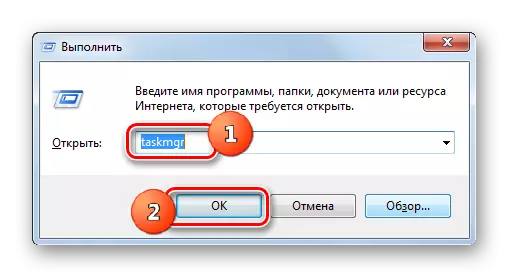
পদ্ধতি 6: কন্ট্রোল প্যানেল
এই সিস্টেমে প্রোগ্রাম রানিং এছাড়াও নিয়ন্ত্রণ প্যানেলের মাধ্যমে প্রভাবিত করা হতে পারে।
- "শুরু" ক্লিক করুন। "কন্ট্রোল প্যানেল" তালিকা টিপুন।
- যান "সিস্টেম ও নিরাপত্তা।"
- "সিস্টেম" ক্লিক করুন।
- এই উইন্ডোটি বামদিকে মধ্যে "কাউন্টারে এবং প্রোডাকটিভিটি মানে" এ ক্লিক করুন।
- পাশ মেনুতে এর পরে, "অতিরিক্ত সরঞ্জাম" এ যান।
- উইন্ডো ইউটিলিটি তালিকা দিয়ে শুরু করা হয়। ওপেন টাস্ক ম্যানেজার নির্বাচন করুন।
- টুল চালু করা হবে।


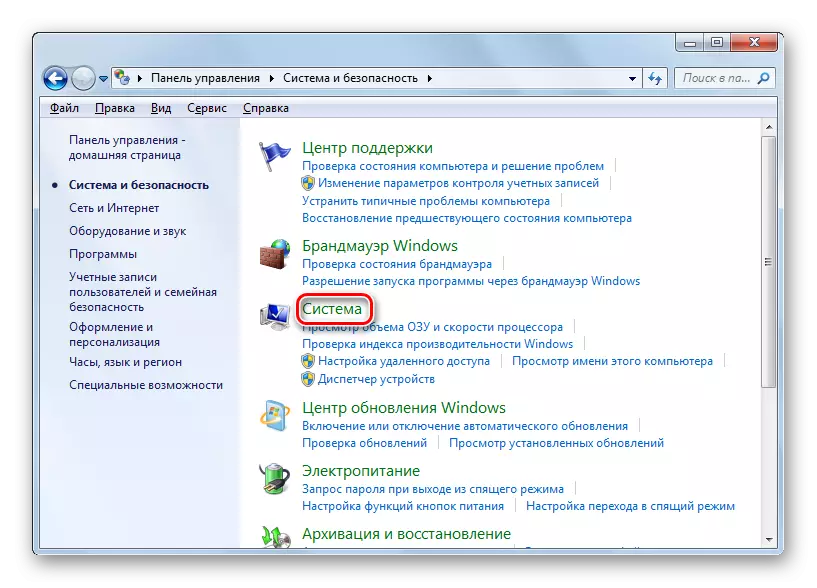
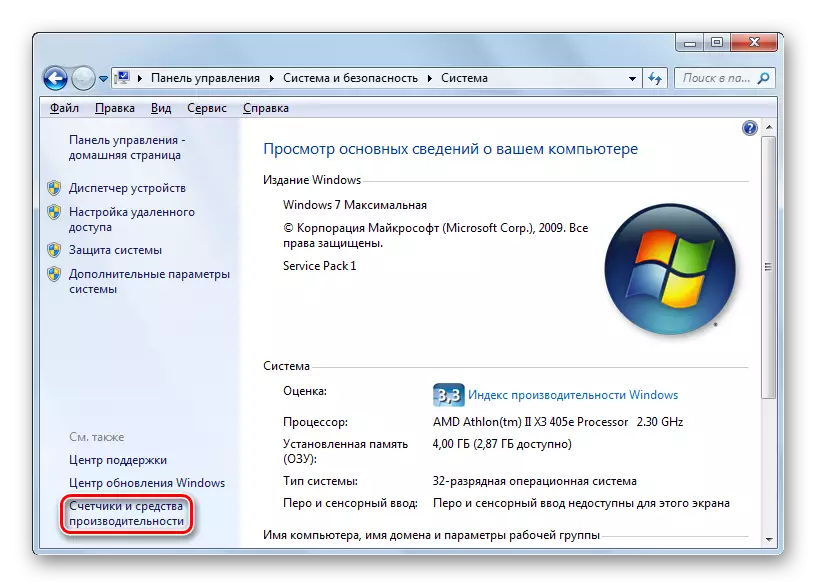
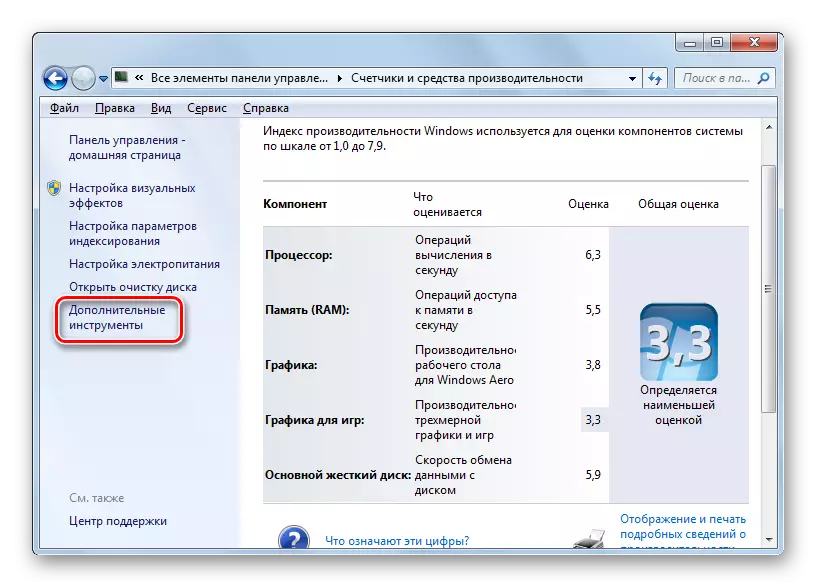

পদ্ধতি 7: এক্সিকিউটেবল ফাইল থেকে শুরু করে
সম্ভবত সবচেয়ে অসুবিধাজনক উপায়ে ডেস্প্যাচার খুলতে এক ফাইল ম্যানেজার মাধ্যমে এর এক্সিকিউটেবল ফাইল Taskmgr.exe সরাসরি লঞ্চ হয়।
- খোলা উইন্ডোজ এক্সপ্লোরার বা অন্যান্য ফাইল ম্যানেজার। নিম্নলিখিত ঠিকানা বারে পথ লিখুন:
সি: \ উইন্ডোজ \ System32
ENTER বা ঠিকানা স্ট্রিং এর ডান তীর-এ ক্লিক করুন ক্লিক করুন।
- সিস্টেম ফোল্ডারে একটি রূপান্তর সঞ্চালিত হয় যা taskmgr.exe ফাইল অবস্থিত। আমরা খুঁজে পেতে এবং দুইবার এটা এ ক্লিক করুন।
- এর পর, ইউটিলিটি চলছে।


পদ্ধতি 8: হ্যান্ডলার ঠিকানা সারি
দ্বারা ঠিকানা দণ্ডে Taskmgr.exe ফাইলের সম্পূর্ণ পাথ দ্বারা চালিত আপনি সহজে এগিয়ে যেতে পারেন।
- কন্ডাকটর খুলুন। আমরা এড্রেস বারে লিখুন:
C: \ windows \ system32 \ taskmgr.exe
প্রবেশ করুন বা রেখার ডানে একটি তীর আকারে আইকনের উপর ক্লিক করুন ক্লিক করুন।
- তার এক্সিকিউটেবল ফাইল নির্দেশিকা স্যুইচ ছাড়া ডেস্প্যাচার শুরু হয়।
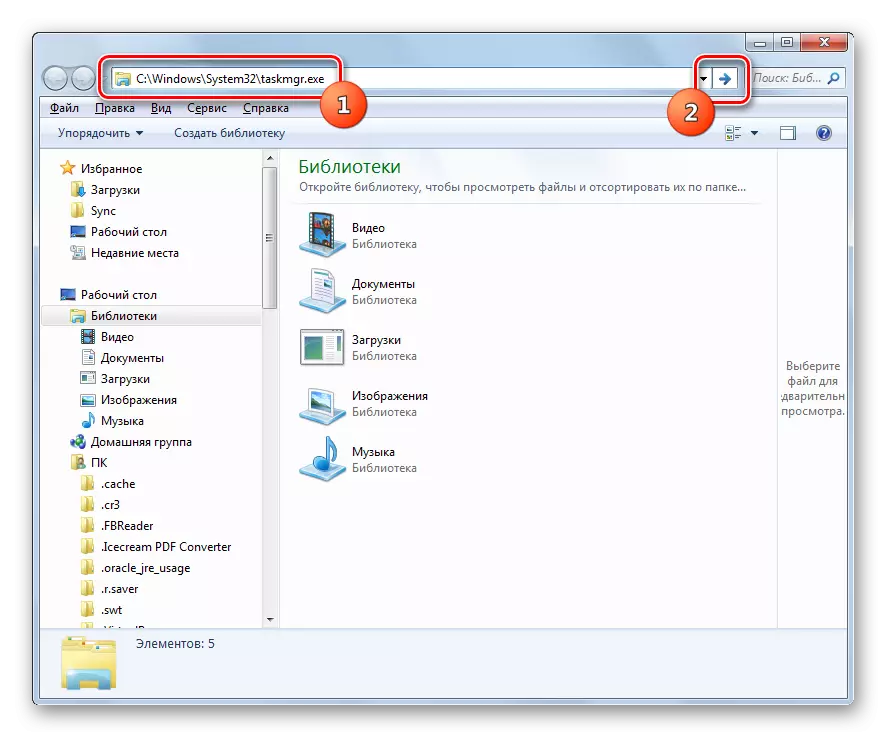
পদ্ধতি 9: লেবেল তৈরি করা হচ্ছে
এছাড়াও ডেস্প্যাচার সুত্রপাতের দ্রুত এবং সুবিধাজনক প্রবেশাধিকার জন্য, আপনাকে অবশ্যই ডেস্কটপে একটি যথাযথ ট্যাগ তৈরি করতে পারেন।
- ডেস্কটপে পিসিএম ক্লিক করুন। নির্বাচন করুন "তৈরি করুন"। পরবর্তী তালিকায় "লেবেল" ক্লিক করুন।
- ট্যাগ সৃষ্টি উইজার্ড শুরু হয়। ইন এক্সিকিউটেবল ফাইল, যা আমরা ইতিমধ্যে উপরে পাওয়া যায় এর ঠিকানা সন্নিবেশ "বস্তুর অবস্থান উল্লেখ করুন":
C: \ windows \ system32 \ taskmgr.exe
"পরবর্তী" টিপুন।
- পরবর্তী উইন্ডোতে ট্যাগ নাম নির্ধারণ করা হয়। ডিফল্টরূপে, এটা এক্সিকিউটেবল ফাইলের নাম অনুরূপ, কিন্তু বৃহত্তর সুবিধার জন্য, আপনি অন্য একটি নাম সঙ্গে এটি প্রতিস্থাপন করতে পারেন "টাস্ক ম্যানেজার" এ উদাহরণস্বরূপ,। "প্রস্তুত" ক্লিক করুন।
- লেবেল তৈরি এবং ডেস্কটপে প্রদর্শিত হয়। কাজের ডেস্প্যাচার সক্রিয় করতে, দুইবার বস্তুর উপর ক্লিক করুন।
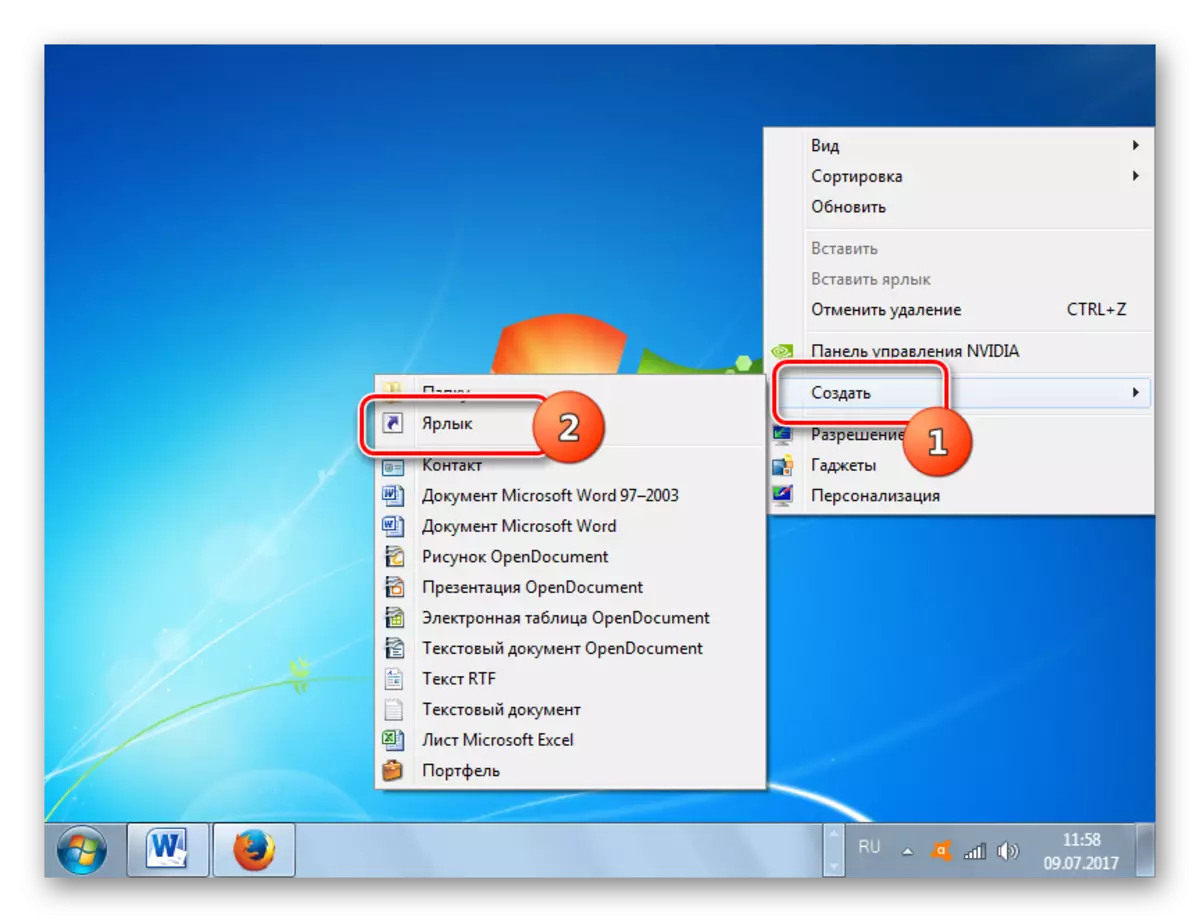



আপনি দেখতে পারেন, উইন্ডোজ 7 এ একটি টাস্ক ম্যানেজার খুলতে অনেকগুলি উপায় রয়েছে। ব্যবহারকারী নিজেকে অবশ্যই সিদ্ধান্ত নিতে হবে যে এটি কোন বিকল্পটি আরও উপযুক্ত, তবে টাস্কবারে হট কী বা প্রসঙ্গ মেনু ব্যবহার করে ইউটিলিটি শুরু করার জন্য কার্যকরী সহজ এবং দ্রুত ।
